Werbung
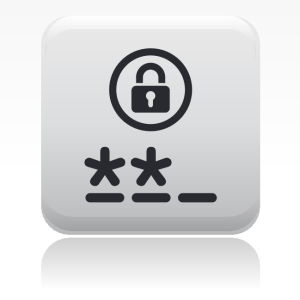 Passwörter sind die Achillesferse Ihrer Online-Privatsphäre und -Sicherheit. Derzeit sind Passwörter im Wesentlichen die einzige Möglichkeit, auf Online-Konten und mit dem zuzugreifen Vielfalt der Anmeldeinformationen, um den Überblick zu behalten, muss der durchschnittliche Benutzer ein Arsenal an sicheren verwalten Passwörter. Der Umgang mit Dutzenden komplizierter Zeichenketten ist jedoch keine Aufgabe, die manuell erledigt werden muss. Es gibt viele Tools, die Sie bei der Verwaltung unserer Passwörter unterstützen können, und die bequemsten sind genau dort eingebettet, wo Sie sie benötigen: in Ihrem Browser.
Passwörter sind die Achillesferse Ihrer Online-Privatsphäre und -Sicherheit. Derzeit sind Passwörter im Wesentlichen die einzige Möglichkeit, auf Online-Konten und mit dem zuzugreifen Vielfalt der Anmeldeinformationen, um den Überblick zu behalten, muss der durchschnittliche Benutzer ein Arsenal an sicheren verwalten Passwörter. Der Umgang mit Dutzenden komplizierter Zeichenketten ist jedoch keine Aufgabe, die manuell erledigt werden muss. Es gibt viele Tools, die Sie bei der Verwaltung unserer Passwörter unterstützen können, und die bequemsten sind genau dort eingebettet, wo Sie sie benötigen: in Ihrem Browser.
Wir haben kürzlich einen Artikel veröffentlicht, der Sie durch die Vorgehensweise führt Verwenden Sie eine Passwortverwaltungsstrategie, um Ihr Leben zu vereinfachen Verwenden Sie eine Passwortverwaltungsstrategie, um Ihr Leben zu vereinfachenViele der Ratschläge zu Passwörtern waren nahezu unmöglich zu befolgen: Verwenden Sie ein sicheres Passwort, das Zahlen, Buchstaben und Sonderzeichen enthält. ändere es regelmäßig; Überlegen Sie sich ein völlig eindeutiges Passwort für jedes Konto usw. Weiterlesen . In diesem Artikel konzentriere ich mich auf Addons, die die vorgeschlagenen Tools verwenden und sie direkt Ihrem bevorzugten Browser, d. H. Firefox, hinzufügen.
Erweitern Sie den Standard-Passwort-Manager mit dem gespeicherten Passwort-Editor [Nicht mehr verfügbar]
Firefox verfügt über einen internen Passwort-Manager. Dies ist eine gute Alternative, wenn Sie mit Addons auf der schlanken Seite bleiben möchten. Sie können es unter> aktivieren Feuerfuchs > Optionen > Sicherheit. Setzen Sie das Häkchen neben> Merken Sie sich Passwörter für Websites. Sie können auch ein Hauptkennwort festlegen (dringend empfohlen) und gespeicherte Kennwörter anzeigen. Offensichtlich sind die Funktionen ziemlich begrenzt. Am ärgerlichsten ist, dass Sie keine Passwörter manuell hinzufügen oder vorhandene Einträge bearbeiten können.
Der gespeicherte Passwort-Editor fügt dem Standard-Passwort-Manager von Firefox die folgenden Funktionen hinzu:
- Öffnen Sie das Dialogfeld "Gespeicherte Passwörter" über die Symbolleistenschaltfläche
- neue Einträge manuell hinzufügen und bearbeiten
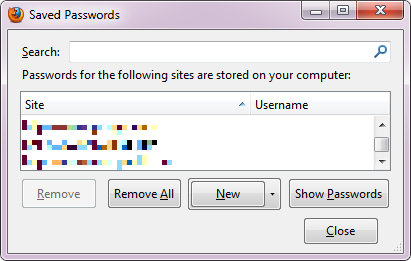
Wenn die Symbolleistenschaltfläche nicht automatisch hinzugefügt wird, klicken Sie mit der rechten Maustaste auf Ihre Symbolleiste und wählen Sie> Anpassen… Suchen Sie die Schaltfläche, ziehen Sie sie per Drag & Drop an die gewünschte Stelle und klicken Sie auf> Erledigt um Ihre Änderungen zu speichern.
Speichern Sie Passwörter lokal im KeePass Password Safe mit KeeFox
Wenn Sie KeePass bereits verwenden oder Ihre Passwörter lieber lokal speichern möchten, lassen Sie KeeFox Firefox mit Ihrem KeePass Password Safe verbinden.
KeeFox hat die folgenden Hauptmerkmale:
- fügt die KeeFox-Symbolleiste hinzu
- installiert Open Source KeePass Password Safe (sofern nicht bereits installiert)
- liest und schreibt Passwörter in den lokalen KeePass Password Safe
- Kennwörter, die für alle Anwendungen auf Ihrem Computer verfügbar sind
- Anmeldedaten nach Kategorien sortieren
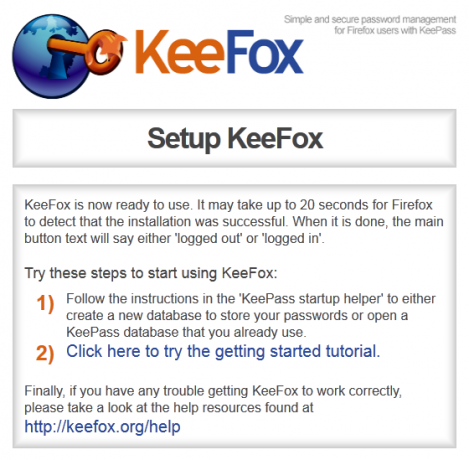
Ein detailliertes KeeFox-Tutorial finden Sie hier: KeeFox Tutorial
Wir haben KeePass und KeePassX hier überprüft:
- Verwenden von KeePass zum Sichern Ihrer Online-Konten Verwenden von Keepass zum Sichern Ihrer Online-Konten Weiterlesen
- KeePassX - Sichere Passwortverwaltung für Linux & OS X. KeePassX - Sichere Passwortverwaltung für Linux & OS X. Weiterlesen
Das Tool, mit dem ich meine Passwörter persönlich verwalte, ist LastPass. Dieser Online-Passwort-Manager bietet viele großartige Funktionen und bietet bequem Addons für verschiedene Browser, einschließlich Firefox.
LastPass Hauptmerkmale sind:
- Speichern Sie Passwörter online, sodass Sie von mehreren Standorten aus auf sie zugreifen und sie verwalten können
- Single Click Login
- Speichern Sie mehrere Benutzernamen und Passwörter für dieselbe Website
- Organisieren Sie gespeicherte Passwörter in Gruppen
- Formulare verwalten
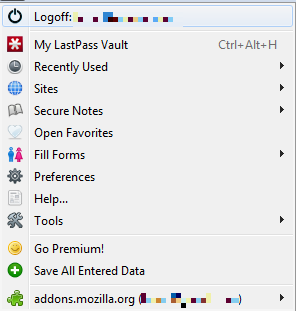
Wir haben Last Pass hier bereits eingeführt: Synchronisieren Sie Ihre Browserkennwörter sicher mit LastPass
Alternativen zu KeeFox / KeePass und LastPass, die Firefox-Addons anbieten, wurden hier ausführlich besprochen:
- Dashlane - Ein schicker neuer Passwort-Manager, Formularausfüller und Online-Shopping-Assistent Dashlane - Ein schicker neuer Passwort-Manager, Formularausfüller und Online-Shopping-AssistentWenn Sie schon einige Passwort-Manager ausprobiert haben, haben Sie wahrscheinlich gelernt, an den Rändern eine gewisse Rauheit zu erwarten. Sie sind solide, nützliche Anwendungen, aber ihre Schnittstellen können zu komplex und unpraktisch sein. Dashlane reduziert nicht nur ... Weiterlesen
Erstellen Sie sichere Passwörter mit LastPass oder pwgen [Nicht mehr verfügbar]
Nachdem Sie hoffentlich herausgefunden haben, wie Sie Ihre Passwörter am besten speichern können, ist es an der Zeit, über sichere Passwörter zu sprechen. Immerhin, wer braucht einen Passwort-Manager, wenn alle ihre Passwörter gleich sind. Wenn Sie die Sicherheit wirklich ernst nehmen, sollten Sie für jedes einzelne Konto ein anderes Kennwort haben. Sie können diese Passwörter mithilfe eines Systems selbst erstellen. Wenn Sie bereit sind, sich auf a zu verlassen Passwortmanager Handbuch zur KennwortverwaltungFühlen Sie sich nicht von Passwörtern überfordert oder verwenden Sie einfach auf jeder Website dasselbe, damit Sie sich daran erinnern: Entwerfen Sie Ihre eigene Passwortverwaltungsstrategie. Weiterlesen Sie können jedoch einen Zufallskennwortgenerator verwenden.
Wenn Sie sich für LastPass als Passwort-Manager entschieden haben, klicken Sie auf [ALT] + [G] oder greifen Sie über die LastPass-Symbolleistenschaltfläche auf den Kennwortgenerator zu und gehen Sie dann zu> Werkzeuge > Generator Secure Password. Mit erweiterten Optionen können Sie die Kennwortlänge und andere Merkmale definieren, die sich auf die Stärke des generierten Kennworts auswirken.
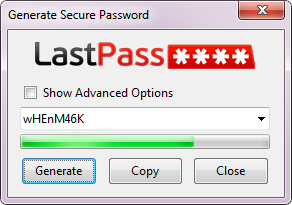
Wenn Sie nach einem eigenständigen Tool suchen, versuchen Sie es mit pwgen. Dieses Passwortgenerator-Addon hat die folgenden Funktionen:
- Symbolleistenschaltfläche mit rot auf schwarz P.
- Durch Klicken auf die Schaltfläche wird ein sofortiges Kennwort erstellt und in die Zwischenablage kopiert
- Möglichkeit, Standardoptionen anzupassen, einschließlich Kennwortlänge oder verwendeter Sonderzeichen
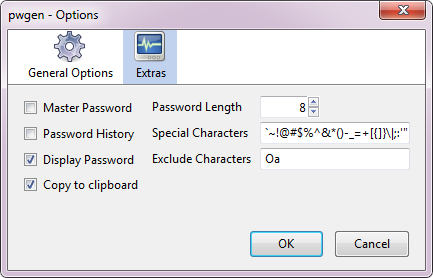
Möchten Sie Passwörter lieber manuell erstellen? Holen Sie sich Ideen aus diesen Artikeln:
- So erstellen Sie sichere Kennwörter, an die Sie sich leicht erinnern können So erstellen Sie sichere Kennwörter, an die Sie sich leicht erinnern können Weiterlesen
- So erstellen Sie ein gutes Passwort, das Sie nicht vergessen werden So erstellen Sie ein sicheres Passwort, das Sie nicht vergessen werdenWissen Sie, wie man ein gutes Passwort erstellt und sich daran erinnert? Hier finden Sie einige Tipps und Tricks, um sichere, separate Kennwörter für alle Ihre Online-Konten zu verwalten. Weiterlesen
Wie verwalten Sie Ihre Passwörter und welche anderen Firefox-Addons würden Sie der Liste hinzufügen?
Bildnachweis: Passwort-Button über Shutterstock
Tina schreibt seit über einem Jahrzehnt über Verbrauchertechnologie. Sie hat einen Doktortitel in Naturwissenschaften, ein Diplom aus Deutschland und einen MSc aus Schweden. Ihr analytischer Hintergrund hat ihr geholfen, sich als Technologiejournalistin bei MakeUseOf zu profilieren, wo sie jetzt die Keyword-Recherche und -Operationen verwaltet.
